2019年10月30日にGoogleの検索広告(検索ネットワーク)の広告文の下に表示することができる広告表示オプションの一つとして、新機能「リードフォーム表示オプション」が追加されました。
今回は、こちらの新機能「リードフォーム表示オプション」の概要の説明と広告代理店であるデジマールでの活用法をご紹介いたします。
参考:リードフォーム表示オプション(ベータ版)を使用してより迅速に顧客にアプローチする – Google 広告 ヘルプ
1 リードフォーム表示オプションとは
リードフォーム表示オプションとは、検索広告の広告文の下にフォームを表示し、ユーザーが必要事項を入力することで、「申し込み」や「資料のダウンロード」などの行動をサイト遷移することなく行うことができる機能です。
また、連絡先情報をすでに登録しているユーザーがGoogleにログインしている状態であれば、ユーザーの情報がすでに入力されているので、1タップでフォームを送信することができるというメリットがあります。
2 リードフォーム表示オプションの設定方法
リードフォーム表示オプションの設定方法についてご紹介します。
①Google広告の管理画面のサイドバーにある[広告と広告表示オプション]をクリック
②上の[広告表示オプション]をクリック
③広告表示オプションをクリックしたら[+ボタン]が表示されるので、クリックし[リード フォーム表示オプション]を選択
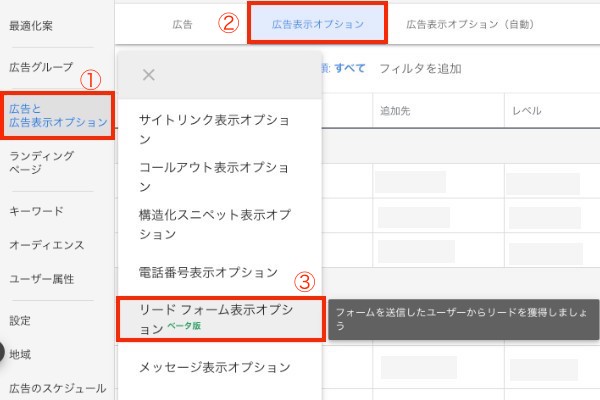
④アカウント単位で初回のみ[利用規約]に同意する必要があるので、同意します。
※個人情報の取り扱いがあるので、事前に利用規約をクライアント共有し、同意を得た上で使用するようにしてください。
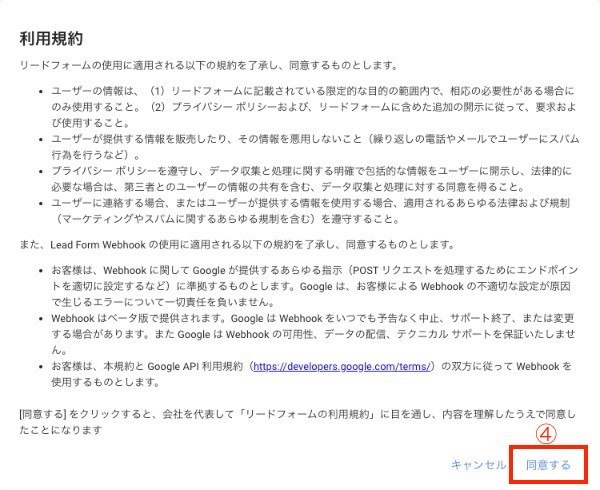
⑤リードフォーム表示オプションを追加したいキャンペーンを選択します。
⑥次に[行動を促すフレーズ]から、目的に合わせた項目を以下のものから選びます。
- ・見積もりを希望
- ・申し込む
- ・お問い合わせ
- ・登録
- ・ダウンロード
- ・今すぐ予約
- ・特典を入手
⑦次に、[表示テキストオプション]を半角30文字以内、全角15文字以内で入力します。日本語だと15文字までなので、ご注意ください。
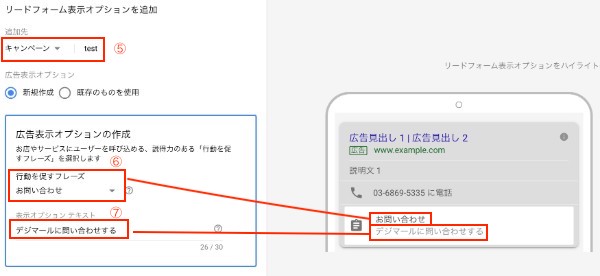
⑧[広告見出し]はサービスの概要などを半角30文字以内、全角15文字以内で入力します。
⑨[ビジネスの名前]は会社名やサービス名、お店の名前などを半角25文字以内、全角12文字以内で入力します。
⑩[説明]には、サービス内容やダウンロードできる資料などの概要を説明してあげるようにしましょう。
⑪[どのような情報を要求しますか?]では、ユーザーに入力してほしい項目を設定することができます。現時点で選択できる項目は以下の4つになります。
- ・名前
- ・メール
- ・電話番号
- ・郵便番号
⑫次に、[プライバシーポリシーのURL]にサービスサイトやコーポレートサイトのプライバシーポリシーのURLを設定します。
⑬[背景画像]を選択するのですが、推奨画像サイズはディスプレイ広告やSNS広告によく使用される1200×628(1.91:1)です。
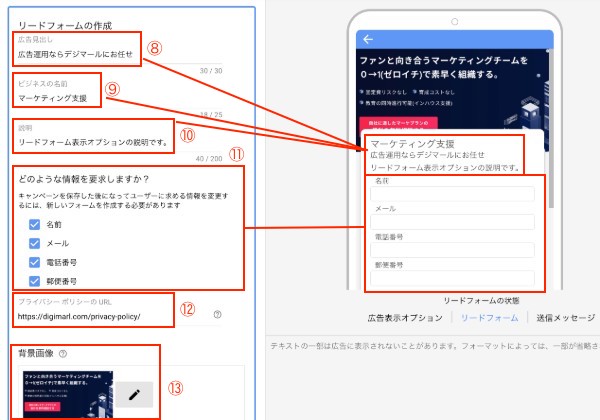
3 フォーム送信後メッセージの作成方法
⑭[説明]にフォームを送信後表示されるメッセージを設定します。こちらの説明にはお問い合わせからご連絡までの時間や連絡方法を明記しておくと良いでしょう。
⑮[行動を促すフレーズ]には、フォーム送信後のユーザーの目的に合わせた項目を設定するようにしましょう。選べる項目は現時点で以下の3つとなっています。
- ・なし(ボタンが表示されません)
- ・ウェブサイトにアクセス
- ・ダウンロード
⑯[行動を促すフレーズのURL]には、⑮で設定した行動に合わせたURLを設定する必要があります。また、こちらの設定では、URLの指定のみ可能ですので[ダウンロード]を選択する場合、GoogleのドライブやDropboxなど、ユーザーがダウンロード可能なURLを設定しておく必要があるので、ご注意ください。
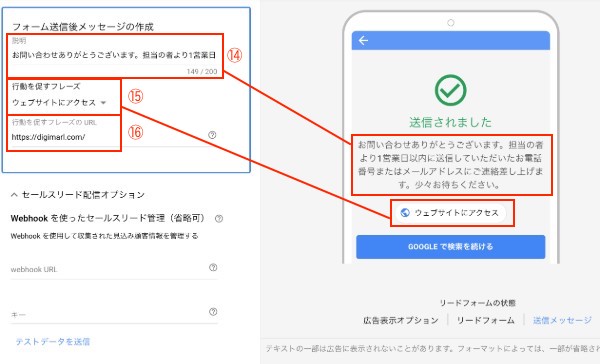
4 リード送信された情報を取得する方法
リードフォーム表示オプションから獲得したリードの情報の取得方法はCSVファイルでダウンロードができます。
広告管理画面の[広告と広告表示オプション]を選択し、作成したリードフォーム表示オプションの下に表示されている[リードをダウンロード]をクリックするとクリックするとダウンロードすることができます。
獲得したリード情報の保存期間は「30日間」のみなので、ダウンロードは定期的にするようにしましょう。
また、[Webhook]というCRM連携システムを設定すると、リードデータをSaleforceなどの社内のCRMシステムに直接送ることが可能です
5 リードフォーム表示オプションの活用方法
デジマールでは、リードフォーム表示オプションを以下の用途で活用できると考えています。
資料のダウンロード数を増やしたい場合
サービスの資料やホワイトペーパーなどをダウンロードして、問い合わせに繋げたい場合に活用できると考えています。
例えば、成約までのハードルが高い不動産投資や生命保険などの案件になどは、ノウハウeBookの配布や資料ダウンロードの数をいかに最大化できるかがカギとなってきます。
いままでは、資料ダウンロードなどを目的に広告を出稿する方法としては、リスティング広告でLPに遷移させるか、Facebook広告のリード獲得広告を使用するのが良いと考えていましたが、インフィード型のFacebookのリード獲得広告はやはりターゲティングの精度が甘かったりしたので、ユーザーの質が保つことが難しかったですが、リードフォーム表示オプションは検索広告なのでユーザーの質もある一定の担保ができます。
また、Googleに連絡先情報を登録しているユーザーの場合、1タップでフォームを送信することが可能なので、フォームの入力途中で離脱するユーザーが多いフォームを代替することができると考えています。
6 リードフォーム表示オプションの注意点
リードフォーム表示オプションを使用するときの注意点は2つあります。
1つ目に、現時点では、取得できる情報が「名前」「メール」「電話番号」「郵便番号」のみとなっているので、案件に欲しいデータが取れない可能性があるので、注意が必要です。
2つ目は、リードフォームが開かれるたびに、リードフォーム クリックとして記録されます。つまり、リードフォームの広告表示オプションをクリックされたタイミングで課金となります。
7 まとめ
今回はGoogle広告の広告表示オプションの新機能「リードフォーム表示オプション」の設定方法と活用方法についてご紹介しました。
現時点ではリードフォームで取得できるデータが限られているので、今後のアップデートがあり次第、活用方法なども追加していきます。

